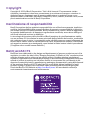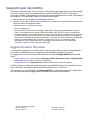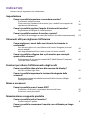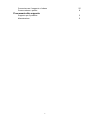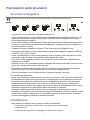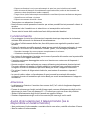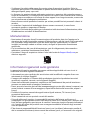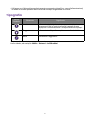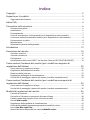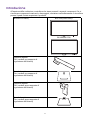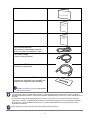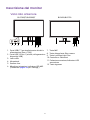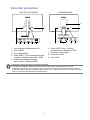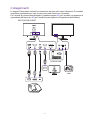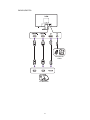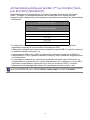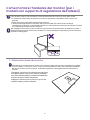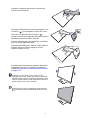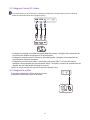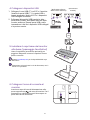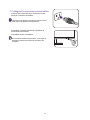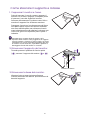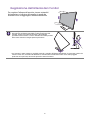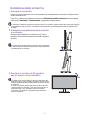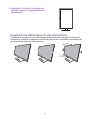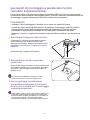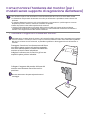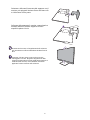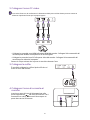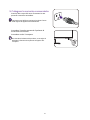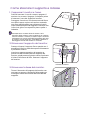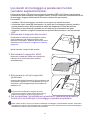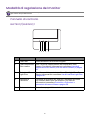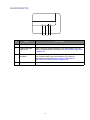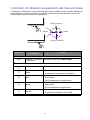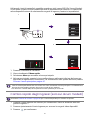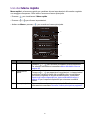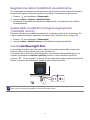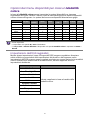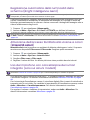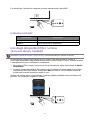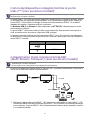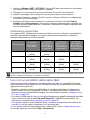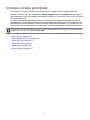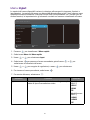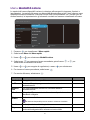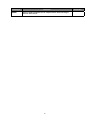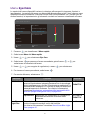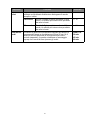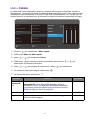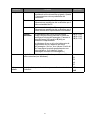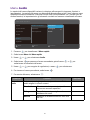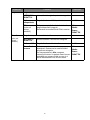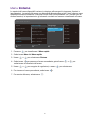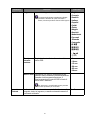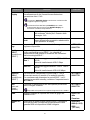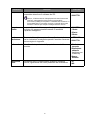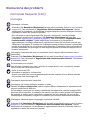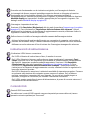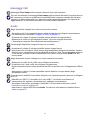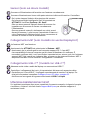Monitor LCD
Manuale utente
Monitor da lavoro | Serie BL

2
Copyright
Copyright © 2023 di BenQ Corporation. Tutti i diritti riservati. È severamente vietato
riprodurre, trasmettere, trascrivere, memorizzare in un sistema di recupero o tradurre in
qualsiasi lingua o linguaggio parti di questa pubblicazione, in qualsiasi forma o con
qualsiasi mezzo, elettronico, meccanico, magnetico, ottico, chimico, manuale o altro, senza
previa autorizzazione scritta di BenQ Corporation.
Declinazione di responsabilità
BenQ Corporation declina qualsiasi responsabilità e non offre alcuna garanzia, implicita o
esplicita, sull'attendibilità della presente Guida o di garanzia, commerciabilità o idoneità a
uno scopo specifico di questo prodotto. BenQ Corporation si riserva il diritto di aggiornare
la presente pubblicazione e di apportarvi regolarmente modifiche, senza alcun obbligo di
notifica di eventuali revisioni o modifiche.
La tecnologia di rimozione dello sfarfallio di BenQ mantiene la retroilluminazione stabile
con un variatore CC che elimina la causa principale dello sfarfallio del monitor, rendendolo
più confortevole per la vista. Le prestazioni senza sfarfallio possono essere influenzate da
diversi fattori esterni come la scarsa qualità del cavo, alimentazione instabile, interferenze
nel segnale o messa a terra inadeguata, e non limitate ai fattori esterni citati in precedenza.
(Si applica solo a modelli senza sfarfallio.)
BenQ ecoFACTS
BenQ has been dedicated to the design and development of greener product as part of its
aspiration to realize the ideal of the "Bringing Enjoyment 'N Quality to Life" corporate vision
with the ultimate goal to achieve a low-carbon society. Besides meeting international
regulatory requirement and standards pertaining to environmental management, BenQ has
spared no efforts in pushing our initiatives further to incorporate life cycle design in the
aspects of material selection, manufacturing, packaging, transportation, using and disposal
of the products. BenQ ecoFACTS label lists key eco-friendly design highlights of each
product, hoping to ensure that consumers make informed green choices at purchase.
Check out BenQ's CSR Website at http://csr.BenQ.com/ for more details on BenQ's
environmental commitments and achievements.

3
Supporto per il prodotto
Il presente documento ha il fine di offrire le informazioni più aggiornate e precise possibili
al cliente, pertanto tutti i contenuti possono essere modificati di volta in volta senza
preavviso. Visitare il sito web per la versione più recente del documento e altre informazioni
sul prodotto. I file disponibili variano in relazione al modello.
1. Assicurarsi che il computer sia collegato a Internet.
2. Visitare il sito web locale da Support.BenQ.com. Il layout e i contenuti del sito possono
variare in base alla regione/paese.
• Manuale utente e documenti correlati
• Driver e applicazioni
• (Solo UE) Informazioni sullo smontaggio: Disponibile nella pagina download del manuale
utente. Il documento viene fornito in base alla Norma (UE) 2019/2021 per la riparazione o
riciclo del prodotto. Contattare sempre il servizio clienti locale per la manutenzione durante il
periodo di garanzia. Per la riparazione non coperta da garanzia del prodotto, si consiglia di
contattare il personale di assistenza qualificato e ottenere le parti di riparazione da BenQ per
garantire la compatibilità. Non smontare il prodotto se non si è a conoscenza delle
conseguenze. Se le informazioni sullo smontaggio del prodotto non sono disponibili,
contattare il servizio clienti locale per assistenza.
Aggiornamento firmware
Si consiglia di aggiornare il prodotto alla versione firmware più recente (se disponibile) e
consultare il manuale utente più aggiornato per utilizzare al meglio il prodotto.
Per aggiornare il monitor, scaricare e installare il software Display QuicKit dal sito Web
BenQ.
• Support.BenQ.com > nome modello > Software & Driver (Software e driver) > Display QuicKit
(disponibile solo quando il monitor è compatibile)
• Support.BenQ.com > Display QuicKit (la disponibilità varia in base alla regione)
L'utility software verifica automaticamente la compatibilità del monitor una volta avviata.
Fare riferimento al manuale utente dell'utility software per le istruzioni.
Se il monitor non è compatibile con Display QuicKit, e si desidera sapere se è disponibile
una versione firmware più aggiornata, contattare l'assistenza clienti BenQ.
Numero di registrazione EPREL:
BL2490: 1823160
BL2790: 1823166
BL2790QT: 1384815
BL3290QT: 1392382

4
Indice FAQ
Iniziare con gli argomenti che interessano.
Impostazione
Strumenti utili per migliorare l'efficienza
Funzioni per ridurre l'affaticamento degli occhi
Menu e accessori
Manutenzione e supporto prodotto
Come è possibile impostare e accendere monitor?
Precauzioni sulla sicurezza 6
Come montare l'hardware del monitor (per i modelli con supporto di
regolazione dell'altezza) 20
Come è possibile regolare l'angolo di visione del monitor?
Regolazione dell'angolo di visualizzazione 28
Come è possibile montare il monitor a parete?
Uso del kit di montaggio a parete del monitor (venduto separatamente) 29
Come migliorare i suoni delle voci durante le chiamate in
conferenza?
Uso del microfono con cancellazione dei rumori integrato (solo sul
alcuni modelli) 43
Uso degli altoparlanti filtro rumore (solo sul alcuni modelli) 44
Come è possibile collegare due o più monitor per avere più
spazio sullo schermo?
Collegamento di più monitor tramite MST (Multi-Stream Transport)
(solo sul alcuni modelli) 45
Come è possibile ridurre la luce blu emessa dal display?
Uso di Low Blue Light Plus 41
Come è possibile impostare la luminosità adeguata dello
schermo?
Regolazione automatica della luminosità dello schermo (Bright
Intelligence Gen2) 43
Come è possibile usare il menu OSD?
Controller a 5 direzioni e operazioni del menu di base 38
Scorrere il menu principale 47
Come è possibile pulire il monitor?
Conservazione e pulizia 8
Come è possibile conservare il monitor non utilizzato per lungo
tempo?

6
Precauzioni sulla sicurezza
Sicurezza energetica
• La presa CA isola il dispositivo dall’alimentazione CA.
• Il cavo di alimentazione serve da dispositivo di disinserimento dell’alimentazione per gli
apparecchi ad innesto. La presa deve essere installata vicino all’apparecchio e deve
essere facilmente accessibile.
• Il tipo di alimentazione utilizzato deve essere quello specificato sull'etichetta del prodotto.
Se non si è sicuri del tipo di alimentazione disponibile, rivolgersi al proprio rivenditore o
alla società elettrica locale.
• L'apparecchiatura collegabile di Classe I Tipo A deve essere collegata a terra.
• Deve essere utilizzato un cavo di alimentazione approvato maggiore o uguale a H03VV-F
o H05VV-F, 2G o 3G, 0,75 mm2.
• Usare esclusivamente il cavo di alimentazione fornito da BenQ. Non usare mai cavi che
presentano segni di usura o che appaiono danneggiati dal calore.
• Per evitare di danneggiare il monitor, non utilizzarlo in zone nelle quali l’alimentazione
elettrica non è stabile.
• Verificare che il cavo di alimentazione sia collegato ad una presa dotata di messa a terra
prima di procedere all’accensione del monitor.
• Per evitare eventuali situazioni di pericolo, fare attenzione al carico elettrico quando si
utilizza il monitor (con una ciabatta elettrica) con una prolunga elettrica.
• Prima di scollegare il cavo di alimentazione, spegnere sempre il monitor.
Per modelli con adattatore:
• Usare solo l'adattatore di alimentazione fornito con il monitor LCD. L’uso di un adattatore
di alimentazione di altro tipo può provocare malfunzionamenti e/o situazioni di pericolo.
• Prevedere una sufficiente ventilazione intorno all’adattatore quando lo si utilizza per il
funzionamento del dispositivo o per ricaricare la batteria. Non coprire l’adattatore di
alimentazione con carta o altri oggetti che possono ridurre il raffreddamento. Non usare
l’adattatore quando si trova all’interno della custodia per il trasporto.
• Collegare l'adattatore di alimentazione ad una sorgente di alimentazione corretta.
• Non tentare di eseguire interventi di manutenzione sull’adattatore di alimentazione. Al suo
interno non ci sono componenti di cui è possibile eseguire la manutenzione. Sostituire
l’unità se danneggiata o esposta a umidità eccessiva.
Installazione
• Non utilizzare il monitor nelle seguenti condizioni ambientali:
• Temperatura molto alta o molto bassa, o se esposto a luce solare diretta
• Luoghi polverosi
• Umidità elevate, esposizione alla pioggia o in prossimità di acqua
Seguire le istruzioni per la sicurezza per garantire prestazioni e durata ottimali del monitor.
10-90% 0-3000m0-40°C 10-60% 0-12000m-20-60°C

7
• Esposto a vibrazioni o urti, come ad esempio in auto, bus, treni ed altri mezzi rotabili
• Nelle vicinanze di elementi di riscaldamento quali termosifoni, stufe ed altri elementi che
generano calore (amplificatori audio compresi)
• Luogo chiuso (come ad esempio un armadietto o una libreria) senza ventilazione adeguata
• Superficie non uniforme o in piano
• Esposto a sostanze chimiche o fumo
• Trasportare con attenzione il monitor.
• Non collocare carichi pesanti sul monitor per evitare possibili lesioni personali o danni al
monitor.
• Assicurarsi che i bambini non si attacchino o si arrampichino sul monitor.
• Tenere tutte le buste della confezione fuori dalla portata dei bambini.
Funzionamento
• Per proteggere la vista, fare riferimento al manuale utente per impostare la risoluzione
ottimale delle schermo e la distanza di visualizzazione.
• Per ridurre l’affaticamento della vista, fare delle pause con regolarità quando si usa il
monitor.
• Evitare di eseguire una delle seguenti azioni per un periodo di tempo prolungato. In caso
contrario vi è il rischio che si determini l’effetto “ghost”, con immagini permanenti.
• Riprodurre immagini che non occupano completamente lo schermo.
• Visualizzare immagini fisse sullo schermo.
• Per evitare di danneggiare il monitor, non toccare il pannello del monitor con la punta delle
dita, penne o altri oggetti acuminati.
• Il monitor può essere danneggiato anche se si inseriscono o staccano di frequente i
connettori video.
• Questo monitor è stato realizzato per essere utilizzato principalmente da utenti privati.
Per poter utilizzare il monitor in luoghi pubblici o in ambienti con condizioni estreme,
rivolgersi al centro di assistenza più vicino BenQ per avere il supporto necessario.
• Per evitare il rischio di folgorazioni elettriche, non tentare di smontare o riparare il
monitor.
• In caso di cattivo odore o di produzione di suoni anomali provenienti dal monitor,
rivolgersi al centro di assistenza più vicino BenQ per avere immediatamente il supporto
necessario.
Attenzione
• La distanza tra l'utente e il monitor deve essere da 2,5 a 3 volte la lunghezza diagonale
dello schermo.
• Fissare lo schermo per lunghi periodi di tempo può causare affaticamento degli occhi e
deteriorare la vista. Fare una pausa di 5 ~ 10 minuti per ogni ora di uso del prodotto.
• Ridurre l'affaticamento degli occhi fissando un oggetto lontano.
• Sbattere frequentemente gli occhi e fare esercizi per tenere gli occhi umidi.
Avvisi di sicurezza per il telecomando (se è
disponibile un telecomando)
• Non posizionare il telecomando a contatto diretto con calore, umidità ed evitare il fuoco.
• Non far cadere il telecomando.

8
• Non esporre il telecomando all’acqua ed all’umidità. Diversamente si possono provocare
danni.
• Assicurarsi che non sia presente alcun oggetto tra il telecomando e il sensore
telecomando del prodotto.
• Quando il telecomando non viene utilizzato per un lungo periodo, rimuovere le batterie.
Avvertenze sulla sicurezza della batteria (se è
disponibile un telecomando)
L’utilizzo di un tipo di batterie non idoneo, potrebbe causare perdite di materiale chimico o
esplosioni. Prestare attenzione a quanto segue:
• Assicurarsi sempre che le batterie siano inserite con il polo positivo e il polo negativo
nella direzione corretta, come mostrato nello scompartimento della batteria.
• Tipi diversi di batterie hanno caratteristiche diverse. Non mischiare tipi diversi di batterie.
• Non mischiare batterie vecchie e nuove. Mischiando batterie vecchie e nuove si potrebbe
ridurre la durata delle batterie stesse o causare perdite di materiale chimico dalle vecchie
batterie.
• Sostituire immediatamente le batterie quando non funzionano più.
• Il materiale chimico che fuoriesce dalle batterie potrebbe causare un’irritazione cutanea.
Nel caso fuoriesca del materiale chimico di qualsiasi tipo dalle batterie, asciugarlo
immediatamente con un panno asciutto e sostituire le batterie appena possibile.
• A causa delle mutevoli condizioni di immagazzinaggio, la durata delle batterie incluse nel
prodotto potrebbe essere minore del previsto. Sostituirle entro 3 mesi o non appena
possibile dopo il primo utilizzo.
• Potrebbero essere presenti delle limitazioni locali in materia di smaltimento o riciclaggio
delle batterie. Consultare le norme locali o il gestore dello smaltimento dei rifiuti.
Se il telecomando in dotazione contiene una batteria a bottone, prestare attenzione ai
seguenti avvisi.
• Non ingerire la batteria. Pericolo di ustioni chimiche.
• Il telecomando in dotazione con il prodotto contiene una batteria a bottone. Nel caso di
ingestione della batteria a bottone, potrebbero verificarsi gravi ustioni entro 2 ore e
causare la morte.
• Tenere le batterie nuove e usate fuori dalla portata dei bambini. Se l'alloggiamento della
batteria non si chiude in modo sicuro, smettere di usare il prodotto e tenerlo lontano dalla
portata dei bambini.
• Se si pensa che le batterie siano state ingerite o inserite in qualsiasi parte del corpo,
contattare subito un medico.
Conservazione e pulizia
• Non poggiare direttamente la superficie del monitor sul pavimento o sulla scrivania.
Altrimenti si potrebbe rigare la superficie del pannello.
• L'apparecchiatura deve essere fissata alla struttura prima dell'uso.
• (Per i modelli che supportano i montaggio a parete o a soffitto)
• Installare il kit di montaggio e il monitor su un muro con superficie piana.
• Assicurarsi che il materiale della parete e la staffa per il montaggio a parete (venduta
separatamente) siano sufficientemente stabili per supportare il peso del monitor.
• Spegnere il monitor e togliere l’alimentazione prima di disconnettere i cavi dal monitor LCD.

9
• Scollegare il prodotto dalla presa di corrente prima di eseguirne la pulizia. Pulire la
superficie del monitor LCD utilizzando un panno morbido senza pelucchi. Non utilizzare
detergenti liquidi, spray o per vetri.
• Le fessure e le aperture situate sulla parte posteriore o superiore del contenitore sono a
scopo di ventilazione. Si consiglia di non ostruirle né coprirle. Non collocare mai il monitor
vicino o sopra un radiatore o una fonte di calore oppure in un luogo incassato, a meno che
non sia assicurata un’adeguata ventilazione.
• Non collocare carichi pesanti sul monitor per evitare possibili lesioni personali o danni al
monitor.
• La scatola e il materiale di imballaggio devono essere conservati, in caso fosse
necessario spedire o trasportare il monitor.
• Consultare l'etichetta del prodotto per informazioni sulla tensione di alimentazione, data
di fabbricazione e simboli di identificazione.
Manutenzione
• Non tentare di eseguire da soli la manutenzione del prodotto, dato che l’apertura o la
rimozione dei coperchi potrebbe esporre all'alta tensione o ad altri rischi. Nell'eventualità
che il prodotto venga utilizzato in uno dei modi impropri sopraindicati o in caso di
incidenti, ad esempio cadute o utilizzo errato, rivolgersi al personale di assistenza
qualificato.
• Per la sostituzione del cavo di alimentazione, cavi di collegamento, telecomando o
adattatore, contattare l'assistenza clienti BenQ.
• Contattare il luogo di acquisto o visitare il sito web locale da Support.BenQ.com per
ulteriore supporto.
Informazioni generali sulla garanzia
La garanzia del monitor potrebbe non essere valida ed applicabile nel caso in cui si
verificasse una delle seguenti condizioni:
• I documenti per poter usufruire dei servizi siano stati modificati a seguito di uso non
autorizzato o risultino illeggibili.
• Il numero del modello o il numero della produzione riportati sul prodotto siano stati
modificati, cancellati, rimossi o resi altrimenti illeggibili.
• Siano state effettuate riparazioni, modifiche o altri cambiamenti da parte di strutture o
persone non autorizzate ad eseguire l'assistenza.
• Danni arrecati al monitor derivanti da immagazzinaggio errato dello stesso (compresi, ma
senza limitarsi a cause di forza maggiore, esposizione diretta alla luce solare, acqua o
fuoco).
• Problemi di ricezione causati da segnali esterni (quali antenne, TV via cavo) non
provenienti dal monitor.
• Difetti causati da usi non previsti o errati del monitor.
• Prima di utilizzare il monitor, è responsabilità esclusiva dell’utente verificare se è
compatibile con gli standard tecnici della zona nel caso in cui l'utente porti il monitor al di
fuori dell'area geografica prevista per la vendita. Il mancato rispetto di queste indicazioni
vi è il rischio di rottura del prodotto con conseguente addebito all'utente degli eventuali
costi di riparazione.
• È da ritenersi responsabilità dell’utente nel caso in cui i problemi (ad esempio perdita di
dati e anomalia del sistema) siano causati da software, parti, e/o accessori non originali.

10
• Utilizzare con il dispositivo esclusivamente accessori originali (p.e. cavo di alimentazione)
in modo da evitare possibili datti come ad esempio folgorazioni e incendi.
Tipografia
In questo documento, i passaggi necessari per raggiungere un menu sono mostrati in
forma ridotta, ad esempio: Menu > Sistema > Informazioni.
Icona/
Simbolo Elemento Significato
Avviso Informazioni principalmente per prevenire danni a
componenti, dati o lesioni personali causati da uso
improprio e funzionamento o comportamento impropri.
Suggerimento Informazioni utili per il completamento di un'attività.
Nota Informazioni aggiuntive.

11
Indice
Copyright .......................................................................................................................2
Supporto per il prodotto ...............................................................................................3
Aggiornamento firmware........................................................................................................... 3
Indice FAQ .....................................................................................................................4
Precauzioni sulla sicurezza .........................................................................................6
Sicurezza energetica.................................................................................................................. 6
Installazione................................................................................................................................ 6
Funzionamento........................................................................................................................... 7
Avvisi di sicurezza per il telecomando (se è disponibile un telecomando)............................ 7
Avvertenze sulla sicurezza della batteria (se è disponibile un telecomando) ....................... 8
Conservazione e pulizia ............................................................................................................. 8
Manutenzione............................................................................................................................. 9
Informazioni generali sulla garanzia......................................................................................... 9
Introduzione ............................................................................................................... 13
Descrizione del monitor ............................................................................................ 15
Vista lato anteriore................................................................................................................... 15
Vista lato posteriore................................................................................................................. 16
Collegamenti ............................................................................................................................ 17
Alimentazione dalle porte USB-C™ sul monitor (Solo per BL2790QT/BL3290QT) ............. 19
Come montare l'hardware del monitor (per i modelli con supporto di
regolazione dell'altezza) ........................................................................................... 20
Come staccare il supporto e la base ...................................................................................... 25
Regolazione dell’altezza del monitor ..................................................................................... 26
Rotazione dello schermo ........................................................................................................27
Regolazione dell'angolo di visualizzazione ............................................................................ 28
Uso del kit di montaggio a parete del monitor (venduto separatamente) ........................... 29
Come montare l'hardware del monitor (per i modelli senza supporto di
regolazione dell'altezza) ........................................................................................... 30
Come staccare il supporto e la base ...................................................................................... 34
Uso del kit di montaggio a parete del monitor (venduto separatamente) ........................... 35
Modalità di regolazione del monitor ........................................................................ 36
Pannello di controllo ................................................................................................................ 36
Controller a 5 direzioni e operazioni del menu di base ......................................................... 38
Cambio rapido degli ingressi (solo sul alcuni modelli).......................................................... 39
Uso del Menu rapido ................................................................................................................ 40
Regolazione della modalità di visualizzazione ...................................................................... 41
Scelta della modalità immagine appropriata (modalità colore)............................................ 41
Uso di Low Blue Light Plus...................................................................................................... 41
Opzioni del menu disponibili per ciascun Modalità colore ................................................... 42

12
Regolazione automatica della luminosità dello schermo (Bright Intelligence Gen2) ......... 43
Attivazione dell'accesso facilitato alla visione a colori (Intensità colori) ............................ 43
Uso del microfono con cancellazione dei rumori integrato (solo sul alcuni modelli) ......... 43
Uso degli altoparlanti filtro rumore (solo sul alcuni modelli) ................................................ 44
Carica del dispositivo collegato tramite la porta USB-C™ (solo sul alcuni modelli) ............ 45
Collegamento di più monitor tramite MST (Multi-Stream Transport) (solo sul alcuni
modelli) ..................................................................................................................................... 45
Uso con un prodotto della serie Mac ...................................................................................... 46
Scorrere il menu principale ....................................................................................... 47
Menu Input ...............................................................................................................................48
Menu Modalità colore ............................................................................................................. 49
Menu Eye Care ......................................................................................................................... 51
Menu Colore ............................................................................................................................ 53
Menu Audio .............................................................................................................................. 55
Menu Sistema .......................................................................................................................... 57
Risoluzione dei problemi ........................................................................................... 61
Domande frequenti (FAQ)........................................................................................................ 61
Ulteriore assistenza tecnica?................................................................................................... 64
2023/11/17
BL90-EM-V3

13
Introduzione
All'apertura della confezione, controllare che siano presenti i seguenti componenti. Se si
riscontrano componenti mancanti o danneggiati, contattare immediatamente il rivenditore
presso il quale è stato acquistato il prodotto.
Monitor LCD BenQ BL2790QT/BL3290QT
BL2490/BL2790
Supporto monitor
(Per i modelli con supporto di
regolazione dell'altezza)
Base del monitor
(Per i modelli con supporto di
regolazione dell'altezza)
Supporto monitor
(Per i modelli senza supporto di
regolazione dell'altezza)
Base del monitor
(Per i modelli senza supporto di
regolazione dell'altezza)

14
Guida rapida
Istruzioni sulla sicurezza
Dichiarazioni legali
Cavo di alimentazione
(Gli elementi in dotazione possono
differire in base a modello o Paese.)
Cavo video: HDMI
(Varia in base al Paese)
Cavo video: USB-C™
(Accessorio opzionale)
Copri base del monitor GC01
(Accessorio opzionale, per i modelli con
supporto di regolazione dell'altezza)
Visitare www.BenQ.com per la disponibilità
del copri base GC01.
Quick Start Guide
Safety
Instructions
Regulatory
Statements
• Gli accessori disponibili e le immagini mostrate qui possono essere diverse dai contenuti reali e dal
prodotto fornito per la propria regione. Inoltre, i contenuti della confezione possono essere soggetti a
cambiamenti senza preavviso. È possibile acquistare separatamente i cavi che non sono stati forniti con il
prodotto.
• La scatola e il materiale di imballaggio devono essere conservati, in caso fosse necessario spedire o
trasportare il monitor. L’imballaggio di protezione è ideale per proteggere il monitor durante il trasporto.
• Gli accessori e i cavi potrebbero essere inclusi o venduti separatamente in base alla regione in cui è
disponibile il prodotto.
Tenere sempre il prodotto e gli accessori fuori dalla portata di bambini.

15
Descrizione del monitor
Vista lato anteriore
BL2790QT/BL3290QT BL2490/BL2790
1. Porta USB-C™ (per trasferimento dei dati e
alimentazione fino a 7,5W)
2. Porte USB 3.2 Gen 1 (a valle; collegamento a
dispositivi USB)
3. Jack cuffie
4. Altoparlanti
5. Sensore luce
6. Microfono integrato e indicatore LED MIC
(Consultare pagina 44 per i dettagli.)
7. Tasto MIC
8. Tasto altoparlante filtro rumore
9. Tasto Low Blue Light Plus
10. Controller a 5 direzioni
11. Pulsante accensione/Indicatore LED
accensione
12. Tasto ingresso
8756
9
1011
4123
4
9
12
544
10
11

16
Vista lato posteriore
BL2790QT/BL3290QT BL2490/BL2790
1. Jack ingresso alimentazione CA
2. Presa HDMI
3. Presa DisplayPort
4. Porta USB-C™ (per la trasmissione del
segnale e alimentazione fino a 65W)
5. Presa uscita DisplayPort (per
Multi-Stream Transport, MST)
6. Porte USB 3.2 Gen 1 (a valle;
collegamento a dispositivi USB)
7. Slot blocco Kensington
8. Coperchio VESA
9. Jack cuffie
1
7
23456
1
8
239
7
• Il seguente schema può variare in relazione al modello.
• L’immagine può differire rispetto al prodotto fornito nella regione di appartenenza dell’utente.
• (Si applica a prodotti con scocca bianca) Dopo circa 3 anni la scocca del prodotto potrebbe ingiallire a
causa delle reazioni alla foto-ossidazione indotta dalla luce. Si tratta di un fenomeno normale e non deve
essere considerato come un difetto di fabbricazione.

17
Collegamenti
Le seguenti illustrazioni inerenti la connessione servono solo come riferimento. È possibile
acquistare separatamente i cavi che non sono stati forniti con il prodotto.
Per i metodi di connessione dettagliati, consultare pagina 22 (per i modelli con supporto di
regolazione dell'altezza) o 32 (per i modelli senza supporto di regolazione dell'altezza).
PC/Notebook
Altoparlanti/
Cuffie
Periferiche USB
BL2790QT/BL3290QT

18
PC/Notebook
Altoparlanti/
Cuffie
BL2490/BL2790

19
Alimentazione dalle porte USB-C™ sul monitor (Solo
per BL2790QT/BL3290QT)
Grazie alla funzione di alimentazione, il monitor è in grado di alimentare i dispositivi
USB-C™ collegati. La potenza disponibile varia in base alla porta. Assicurarsi che i
dispositivi siano collegati alle porte adeguate in modo da essere attivati con alimentazione
a sufficienza.
• Un dispositivo collegato deve essere dotato di un connettore USB-C™ in grado di
supportare la funzione di carica tramite l'alimentazione USB.
• Il dispositivo collegato può essere caricato mediante la porta USB-C™ quando il monitor è
in modalità risparmio energetico.(*)
• L'alimentazione USB è fino a 65W. Se il dispositivo collegato richiede più di 65W per il
funzionamento o l'avvio (quando la batteria è scarica), usare l'adattatore originale fornito
con il dispositivo.
• Le informazioni si basano sui criteri di test standard ed è fornito come riferimento. La
compatibilità non è garantita con il variare degli ambienti. Se è utilizzato un cavo USB-C™
acquistato separatamente, assicurarsi che il cavo sia certificato USB-IF, consenta
l'alimentazione e disponga delle funzioni di trasmissione di video / audio / dati.
BL2790QT/BL3290QT
Alimentazione USB-C™
(sul retro del monitor)
5V / 3A
9V / 3A
12V / 3A
15V / 3A
20V / 3,25A
*: La carica mediante USB-C™ in modalità risparmio energetico del monitor è disponibile quando è attiva la
funzione di alimentazione USB-C. Passare a Sistema > Riattivaz USB-C e selezionare ATTIVATO.

20
Come montare l'hardware del monitor (per i
modelli con supporto di regolazione dell'altezza)
• Se il computer è acceso, prima di continua dovete spegnerlo.
• Non inserire la spina e non accendere la corrente del monitor fino a che non viene detto di farlo.
• Le illustrazioni nel presente documento sono solo per riferimento e potrebbero essere diverse dal
prodotto.
• Evitare di premere le dita sulla superficie dello schermo.
• L'attacco sulla supporto/base su monitor dello stesso modello può variare in base al design.
L'installazione, la funzione e l'aspetto del prodotto non sono influenzati. Assicurarsi di montare il monitor
con il supporto/base nella stessa confezione.
Non poggiare mai il monitor su una scrivania o sul pavimento senza il braccetto del supporto e la base. I
controlli nella parte inferire della cornice frontale non sono progettati per supportare il peso del monitor e
potrebbero danneggiarsi.
1. Attaccare la base del monitor.
Fare attenzione a evitare danni al monitor. Se la superficie dello schermo viene poggiata su un oggetto
come la cucitrice o il mouse, il vetro si crepa o si rovina il substrato LCD e viene resa nulla la garanzia.
Nel caso lo schermo scivoli sul tavolo, si potrebbero graffiare o danneggiare il bordo del monitor e i
controlli.
Proteggere il monitor e lo schermo tenendo libero
uno spazio aperto e piano sul tavolo e mettendo
una cosa morbida quale la custodia d’imballo del
monitor sul tavolo come imbottitura.
Adagiare lo schermo con la faccia in giù su una
superficie piana, pulita e imbottita.
La pagina si sta caricando...
La pagina si sta caricando...
La pagina si sta caricando...
La pagina si sta caricando...
La pagina si sta caricando...
La pagina si sta caricando...
La pagina si sta caricando...
La pagina si sta caricando...
La pagina si sta caricando...
La pagina si sta caricando...
La pagina si sta caricando...
La pagina si sta caricando...
La pagina si sta caricando...
La pagina si sta caricando...
La pagina si sta caricando...
La pagina si sta caricando...
La pagina si sta caricando...
La pagina si sta caricando...
La pagina si sta caricando...
La pagina si sta caricando...
La pagina si sta caricando...
La pagina si sta caricando...
La pagina si sta caricando...
La pagina si sta caricando...
La pagina si sta caricando...
La pagina si sta caricando...
La pagina si sta caricando...
La pagina si sta caricando...
La pagina si sta caricando...
La pagina si sta caricando...
La pagina si sta caricando...
La pagina si sta caricando...
La pagina si sta caricando...
La pagina si sta caricando...
La pagina si sta caricando...
La pagina si sta caricando...
La pagina si sta caricando...
La pagina si sta caricando...
La pagina si sta caricando...
La pagina si sta caricando...
La pagina si sta caricando...
La pagina si sta caricando...
La pagina si sta caricando...
La pagina si sta caricando...
-
 1
1
-
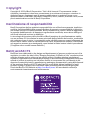 2
2
-
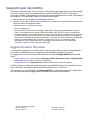 3
3
-
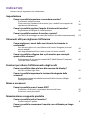 4
4
-
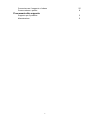 5
5
-
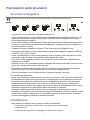 6
6
-
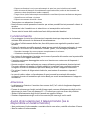 7
7
-
 8
8
-
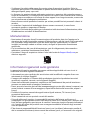 9
9
-
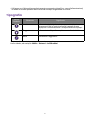 10
10
-
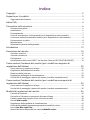 11
11
-
 12
12
-
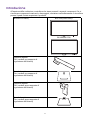 13
13
-
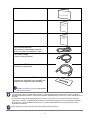 14
14
-
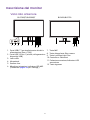 15
15
-
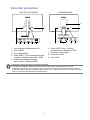 16
16
-
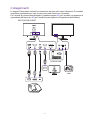 17
17
-
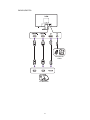 18
18
-
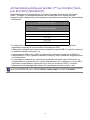 19
19
-
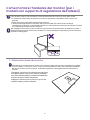 20
20
-
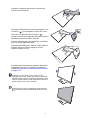 21
21
-
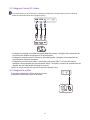 22
22
-
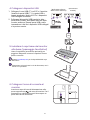 23
23
-
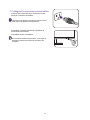 24
24
-
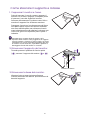 25
25
-
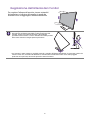 26
26
-
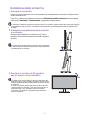 27
27
-
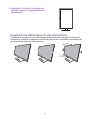 28
28
-
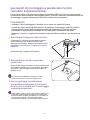 29
29
-
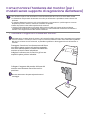 30
30
-
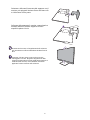 31
31
-
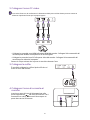 32
32
-
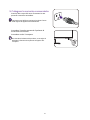 33
33
-
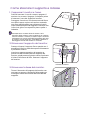 34
34
-
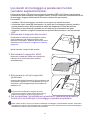 35
35
-
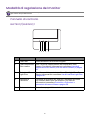 36
36
-
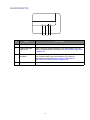 37
37
-
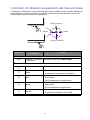 38
38
-
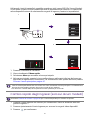 39
39
-
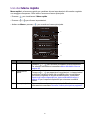 40
40
-
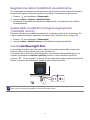 41
41
-
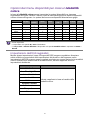 42
42
-
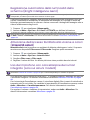 43
43
-
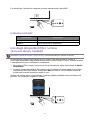 44
44
-
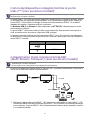 45
45
-
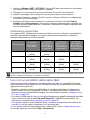 46
46
-
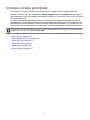 47
47
-
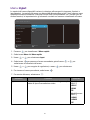 48
48
-
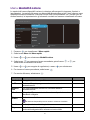 49
49
-
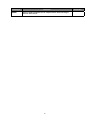 50
50
-
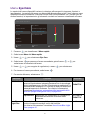 51
51
-
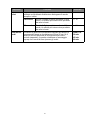 52
52
-
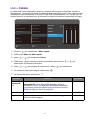 53
53
-
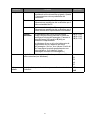 54
54
-
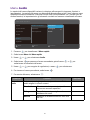 55
55
-
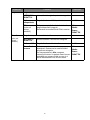 56
56
-
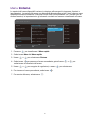 57
57
-
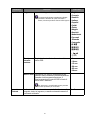 58
58
-
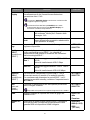 59
59
-
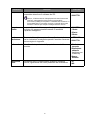 60
60
-
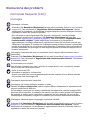 61
61
-
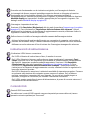 62
62
-
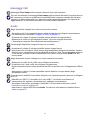 63
63
-
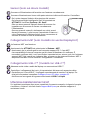 64
64